Linux基础(二)centOS7密码重置
2018-01-31 09:33 _天枢 阅读(533) 评论(0) 编辑 收藏 举报之前安装linux的时候,为了安全起见,起了一个非常特别的,长的密码.然后,就不记得了密码.
下面通过进入单用户模式,就行挽救.
1>重启系统,在系统菜单选择页按 [上下方向键],使界面停在该界面
2>在该界面通过方向键,选择[你使有的系统项],按键盘e键,进入编辑状态
3>在编辑界面,按向下方向键,找到linux16开头的行,找到 ro ,将ro改成rw init=/sysroot/bin/sh
按Ctrl+x进入,shell单用户模式.
4>输入命令,chroot /sysroot/ 来更改根目录为sysroot
之后,就可以执行passwd命令来修改密码了.
同上,如果一些其它配置改错了,导致进不去系统了,也可以通过以上操作改回来.
首先,重启centOS.
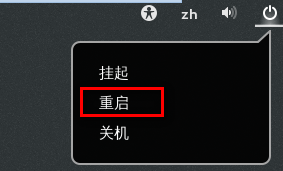
重启,按方向键,上或者下,停在系统选择列表,动作要快点,否则5秒就会开始自动进入启动页面了。

然后,到这个页面,输入【e】,进入编辑页面。
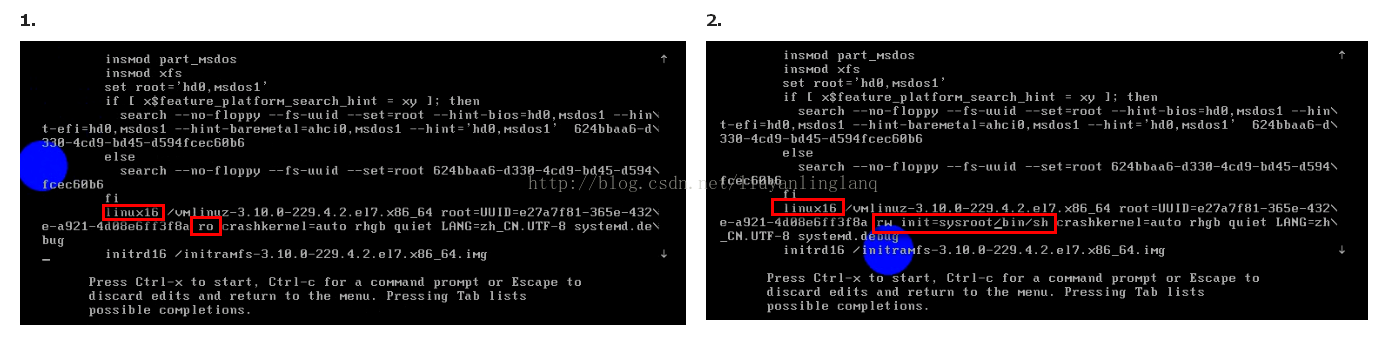
然后,在这个页面,找到linux16这一行,将之前的【ro】,改为【rw init=sysroot/bin/sh】,然后按照指示,按【ctrl+x】,使用单用户模式启动.由于是单用户,就不需要密码进入了.

首先输入命令【chroot /sysroot】,chroot就是change root,也就是改变程序执行时所参考的根目录位置,根目录改为/sysroot。然后输入命令【passwd root】,passwd表示更改使用者的密码,注意这里不是password,而是passwd.
最后输入命令【touch /.autorelabel】 ,在/目录下创建一个.autorelabel文件,而有这个文件存在,系统在重启时就会对整个文件系统进行relabeling。以及命令【exit】退出,以及命令【reboot】重启。
等待5分钟,重启成功,就可以输入用户名和新密码,重新登录了。
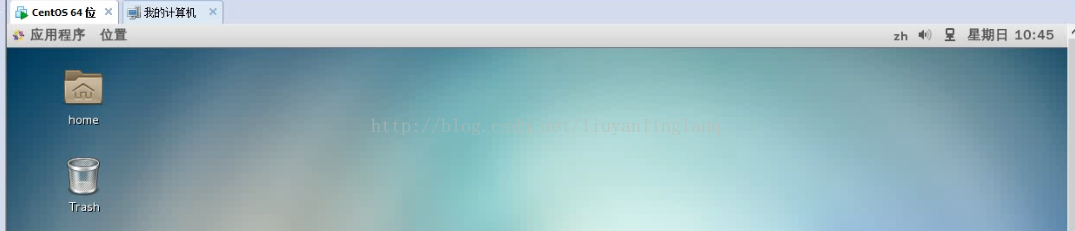
作 者:
天枢
出 处:
http://www.cnblogs.com/yhleng/
关于作者:专注于软件自动化测试领域。如有问题或建议,请多多赐教!
版权声明:本文版权归作者和博客园共有,欢迎转载,但未经作者同意必须保留此段声明,且在文章页面明显位置给出原文链接。
特此声明:所有评论和私信都会在第一时间回复。也欢迎园子的大大们指正错误,共同进步。或者
直接私信我
声援博主:如果您觉得文章对您有帮助,可以点击文章右下角
【
推荐】
一下。您的鼓励是作者坚持原创和持续写作的最大动力!


